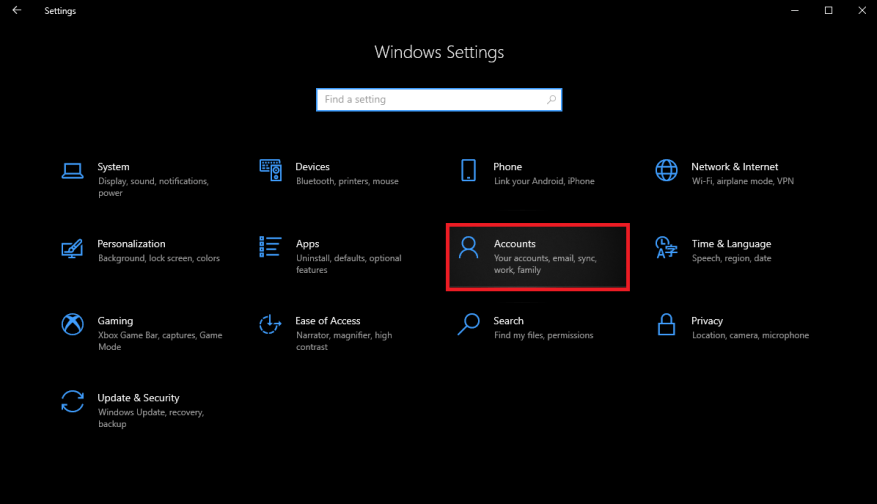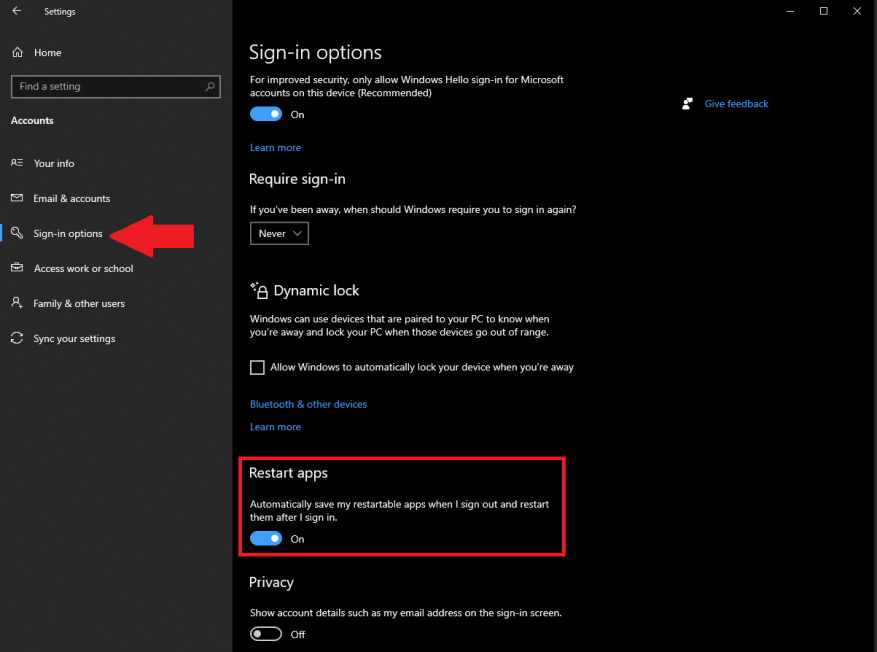Czy kiedykolwiek jesteś w środku czegoś na swoim komputerze z systemem Windows 10 i przerywa Ci to i musisz się wylogować lub wyłączyć komputer? Czy chciałbyś, aby był sposób na wznowienie miejsca, w którym skończyłeś? Na szczęście w systemie Windows 10 dostępne są ustawienia, które umożliwiają natychmiastowe wznowienie w aplikacjach w systemie Windows 10. Oto, co musisz zrobić.
1. Otwórz Ustawienia (klawisz Windows + I skrót klawiaturowy)
2. Otwórz Konta.
3. Otwórz Opcje logowania z lewego okienka.
4. Przejdź do Uruchom ponownie aplikacje i włącz przełącznik dla „Automatycznie zapisuj aplikacje, które można ponownie uruchomić, gdy się wyloguję i uruchom je ponownie po zalogowaniu.”
Jesteś skończony! Jeśli chcesz wyłączyć możliwość ponownego uruchamiania aplikacji w miejscu, w którym zostało przerwane, wystarczy wyłączyć przełącznik w ostatnim kroku przewodnika.
Pamiętaj, że możliwość rozpoczęcia od miejsca, w którym przerwałeś, w aplikacjach w systemie Windows 10 zwykle dotyczy tylko aplikacji firmy Microsoft, a nie aplikacji innych firm. Inną ważną rzeczą, o której należy pamiętać, jest to, że wszelkie ustawienia w Microsoft Edge są zastępowane przez to ustawienie.
Więc nie ma znaczenia, czy wznowiłeś miejsce, w którym przerwałeś, wyłączony w W ustawieniach uruchamiania Microsoft Edge, Twoja przeglądarka Edge uruchomi się ponownie w tym miejscu, została przerwana, niezależnie od posiadanych ustawień prywatności dotyczących Edge. Jest to ważna rzecz, o której należy pamiętać, jeśli chcesz zachować swoją prywatność.
Czy lubisz wracać do miejsca, w którym skończyłeś w systemie Windows 10, czy zaczynać od nowa za każdym razem, gdy logujesz się do systemu Windows 10. Daj nam znać w komentarzach.